Windows 11 のウィジェット アイコンが Windows 11 タスクバーで強調表示されます。タスクバーの左側に表示される唯一のアイコンを除き、他のすべてのアイコン ([スタート] ボタンを含む) はデフォルトで中央に配置されます。ウィジェット アイコンは、タスク バーの配置が左に変更された場合にのみ、他のアイコンの隣に表示されます。
ウィジェットアイコンには天気と株価の2種類の情報を表示できます(デフォルト設定)。すべての Windows 11 ユーザーが株価情報を必要とするわけではありません。必要のないユーザーは、天気予報が常に表示されるように株式市場情報を非表示にしたい場合があります。
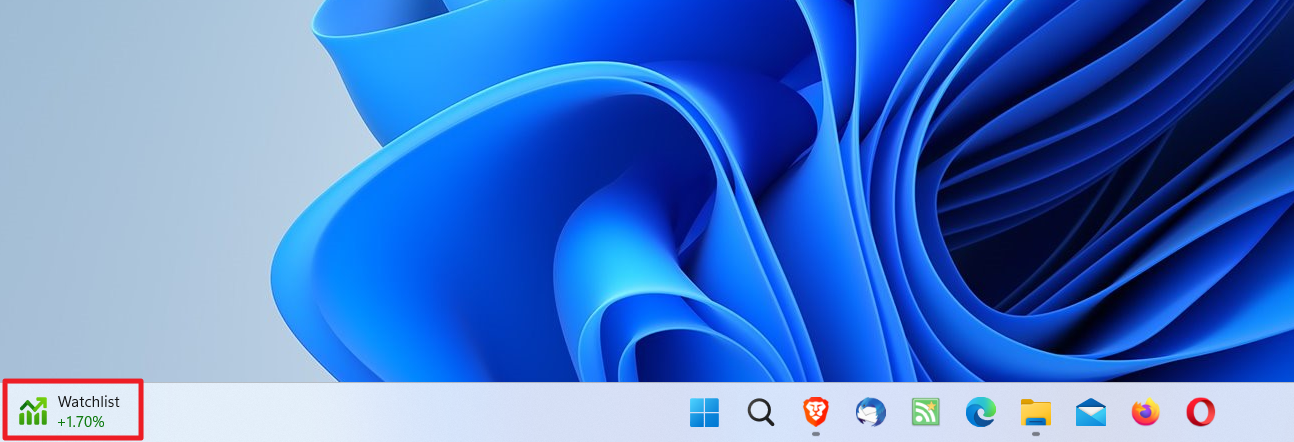
#このガイドでは、Windows 11 タスクバー ウィジェットの株価情報を無効にする方法について説明します。天気と株価情報は個別のウィジェットによって提供されます。
メイン ウィジェット インターフェイスでのウィジェットの表示によって、アイコンにも情報が表示されるかどうかが決まります。言い換えれば、ウィジェット インターフェイスで株価監視リスト ウィジェットを無効にすると、タスクバー アイコンに表示される株価情報も無効になります。
Microsoft は、その後の開発段階でタスク バー アイコンに他のデータを追加する場合がありますので、ご了承ください。同社はウィジェットの開発に取り組んでいるようだ。最近、Microsoft アカウントの要件が削除され、ユーザーがまもなく MSN ニュース フィードを完全に削除できるようになると発表されました。
Windows 11 でウィジェットをアンインストールするための Ashwin のガイドをチェックしてみるとよいでしょう。
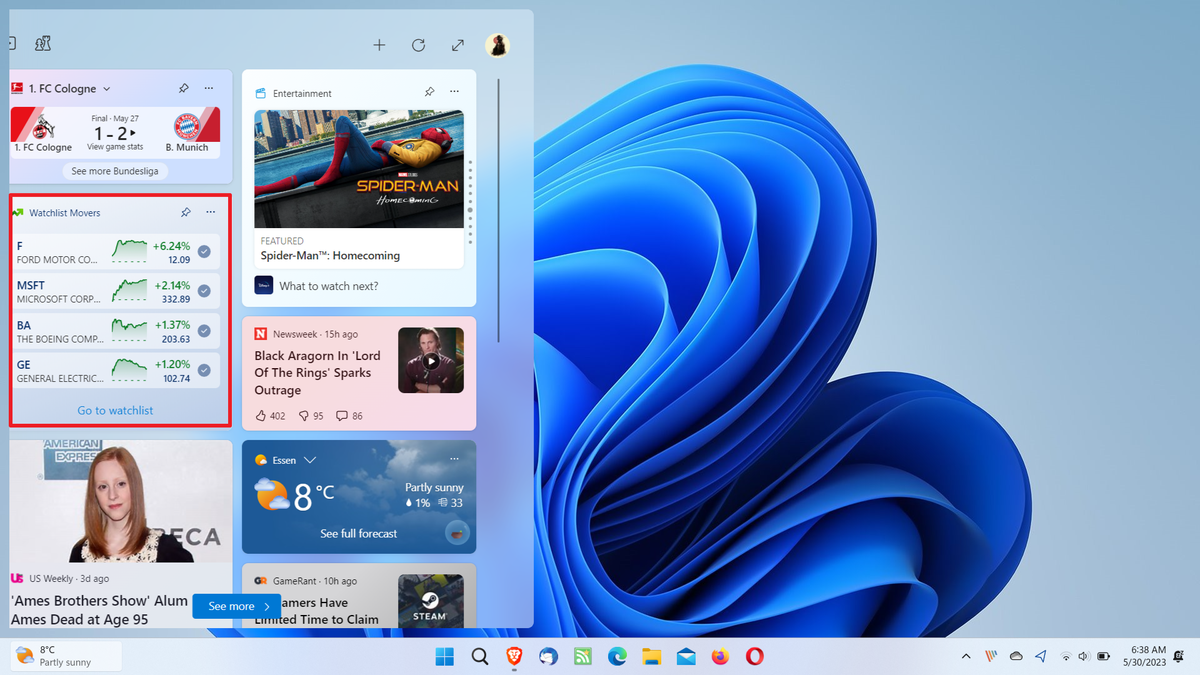 ##Windows 11 タスクバーの株式情報を無効にするために必要な手順は次のとおりです:
##Windows 11 タスクバーの株式情報を無効にするために必要な手順は次のとおりです:
# #ウィジェット アイコンをクリックします完全な Windows 11 ウィジェット インターフェイスを表示します。
#必要なのはそれだけだと思うかもしれませんが、そうではありません。理由は不明ですが、Microsoft は、ユーザーが大きなウィジェットの固定を解除することを選択するたびに、小さなウォッチリスト ムーバー ウィジェットをインターフェイスに追加しています。 Windows 11 タスクバーに株式市場情報が表示されなくなるように、これをより小さなコントロールで再度実行する必要があります。 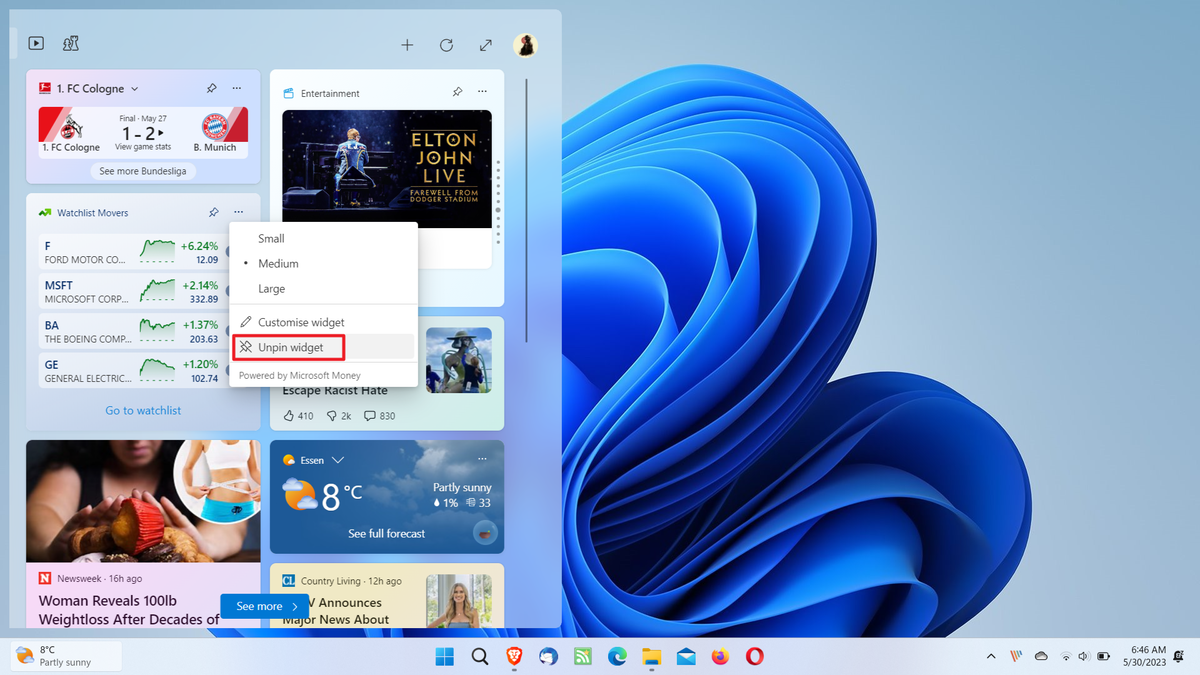
小さなウォッチリスト ムーバー ウィジェットは、メイン ウィジェット インターフェイス内にあります。
#これにより、Watchlist Mover ウィジェットが Windows 11 のウィジェットから削除されます。したがって、タスクバー アイコンには株式市場情報が表示されなくなります。 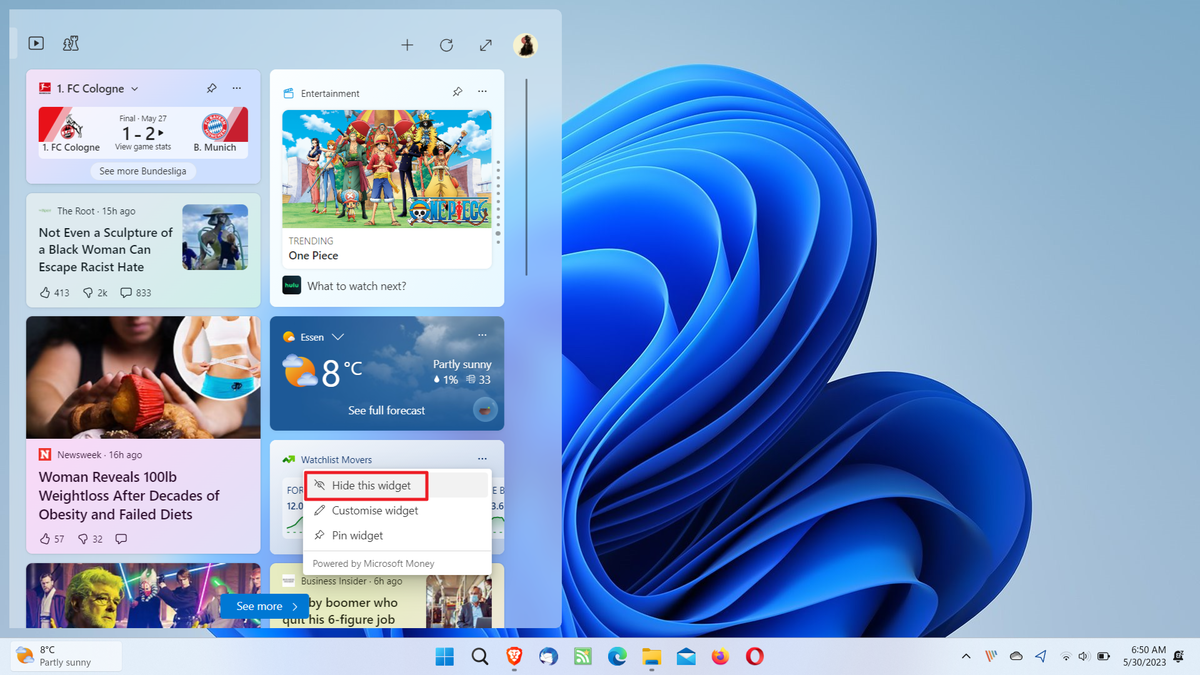
ぜひ試してみてください。中央処理装置 (CPU) 中央処理装置 (デバイスの CPU) は頭脳のように機能し、他のコンポーネントに何をすべきかを指示します。コンピューターにはグラフィックス プロセッシング ユニット (GPU) が組み込まれている場合があります。統合型 GPU 携帯性には優れていますが、ゲームには適していません...
Windows 11 のゲーム バーは中心的な場所であり、ユーザーは次のことを行うことができます。オーディオやウィジェットの追加、画面のキャプチャ、その他の機能などのゲーム設定をすばやくカスタマイズできます。友達とつながるためにも使用できます。ゲーム バーを開くには、Windows ロゴ キー G を選択します。ゲーム バーの詳細については、…
Windows 11 の紹介: エンターテイメント Windows 11 Microsoft Store のお気に入りの番組から、お気に入りのゲームまでXbox アプリでプレイするのが好きなら、Windows はリラックスしたいときにさまざまなエンターテイメント オプションを提供します。ぜひ試してみてください。 Microsoft ストア Microsoft ストアを検索...
Windows 11 について学ぶ: アプリとツールWindows 11 Windows 11 用の新しいアプリを見つける、写真から Microsoft Store へ。携帯電話でもコンピューターでも、創造性と生産性を維持するためのツールが見つかります。ぜひ試してみてください。写真アプリ 写真を...
以上がWindows 11でタスクバーの株価情報を無効にする方法の詳細内容です。詳細については、PHP 中国語 Web サイトの他の関連記事を参照してください。